点击“添加下载”
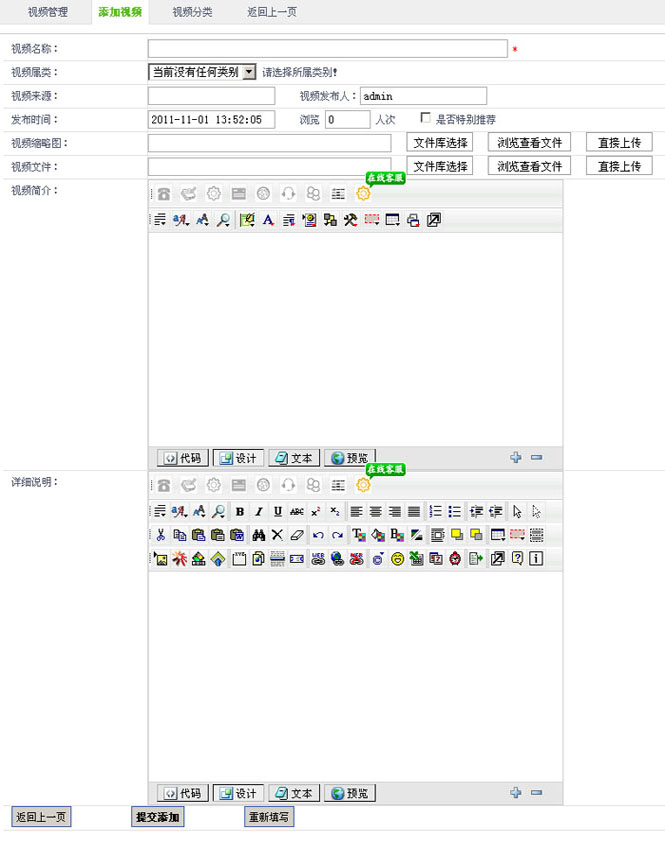
1.在“下载标题”字段,填写下载的标题。
2.在“下载类型”字段,设置下载的类别。
3.在“添加时间”字段,设置下载的时间。
4.在“是否开放下载”字段,设置是否开放下载。
5.在“推荐级别”字段,设置下载推荐载级别。
6.在“ 下载次数”字段,设置下载次数。
7.在“是否特别推荐”字段,设置下载是否推荐。
8.在“下载链接”字段,可以选择直接上传和文库选择,添加您下载的文件。
9.在“下载简介”字段,可以在线编辑您下载简介内容。
10.在“下载内容”字段,可以在线编辑您下载内容。
左则菜单管理>鼠标右键>页面扩展>添加新的扩展区,如下图;
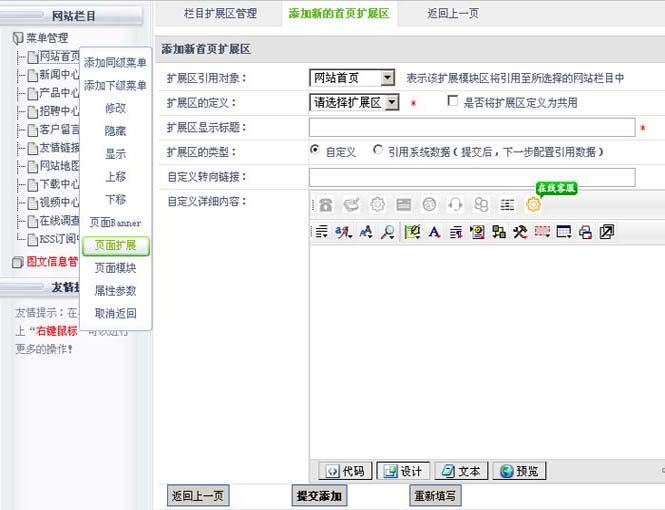
1.在“扩展区引用对象”字段,选择要对哪个栏目中添加扩展区,
2.在“扩展区的定义”字段,设置扩展区类型,(可为类型:自定义、引用系统数据(提交后,下一步配置引用数据))。
3.在“扩展区显示标题”字段,填写扩展区显示的标题。
4.在“扩展区的类型”字段,填写显示同属图文。( 确定标识(字母或与数字、下划线组合等组成)后将不可以修改)。
5.在“自定义转向链接”字段,填写显示的扩展区转向链接。
6.在“自定义详细内容”字段,填写自定义扩展区详细内容。
7.在“配置扩展区的引用数据”,可以配置引用网站内的哪图文或是栏目的数据如下图:
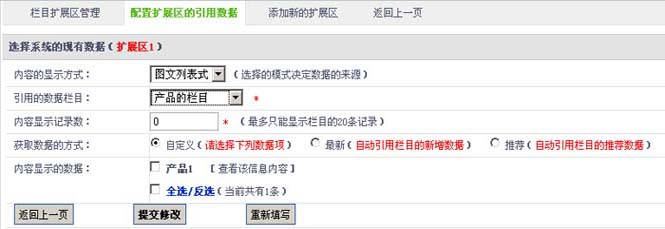
点击“添加友情链接”
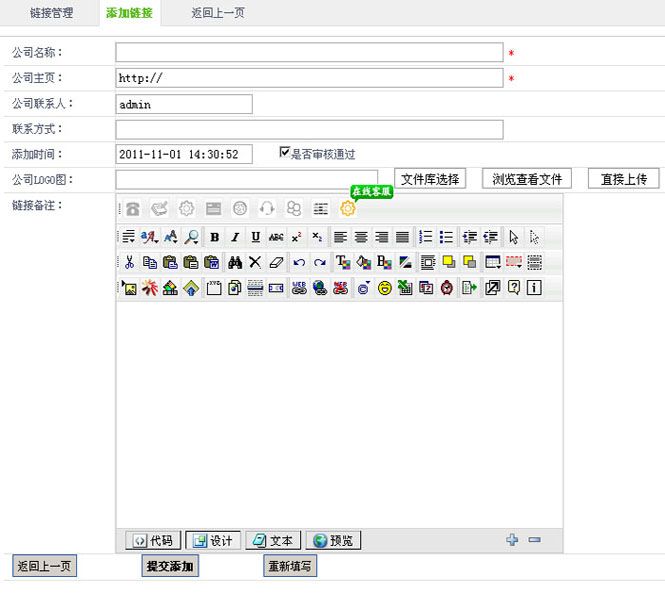
1.在“公司名称”字段,填写链接的公司名称。
2.在“公司主页”字段,填写链接的公司网址。
3.在“公司联系人”字段,填写链接的公司联系人信息。
4.在“联系方式”字段,设置链接的公司联系方式。
5.在“添加时间”字段,填写链接的添加时间。
6.在“是否审核通过”字段,设置链接是否审核通过。
7.在“公司LOGO图”字段,可以选择直接上传和文库选择,添加LOGO文件。
8.在“链接备注”字段,填写链接备注信息。
点击“链接管理”
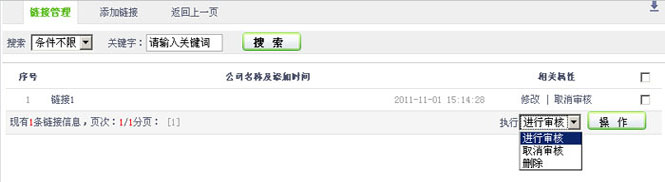
在“在链接列表”,设置链接的SEO配置、修改、是否审核,删除等操作。
点击“添加文章”
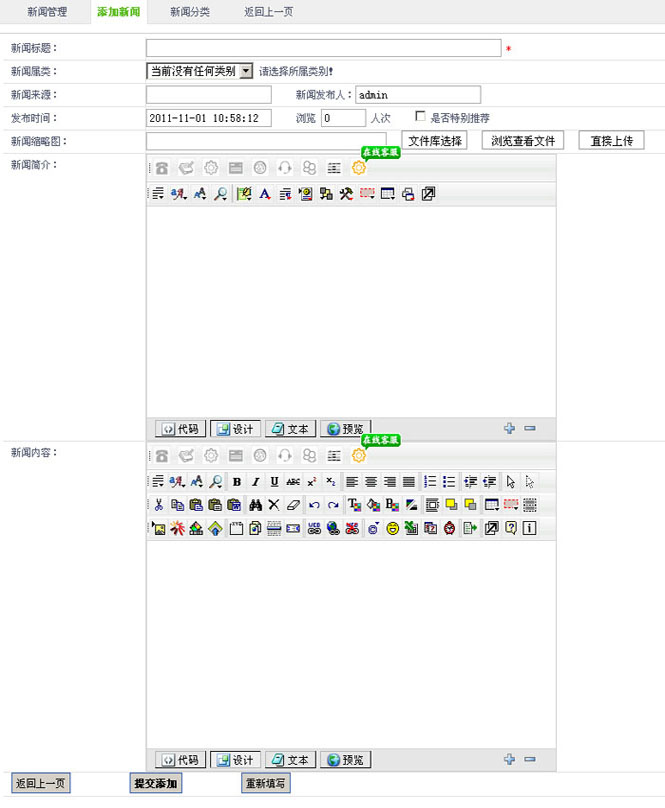
1.在“新闻标题”字段,填写新闻的标题。
2.在“新闻属类”字段,设置新闻的类别。
3.在“新闻来源”字段,设置新闻的来源。
4.在“发布时间”字段,设置新闻的时间。
5.在“浏览人次”字段,设置新闻浏览次数。
6.在“是否特别推荐”字段,设置新闻是否推荐。
7.在“新闻缩略图”字段,可以选择直接上传和文库选择,添加您新闻的图片。
8.在“新闻简介”字段,可以在线编辑您新闻简介内容。
9.在“新闻内容”字段,可以在线编辑您新闻详细内页的内容。
左则菜单管理>鼠标右键>页面Banner>选择需设置的栏目,如下图;

在栏目列表中选择栏目所属Banner图,对其修改、添加、开始共用、删除操作。
点击左上角:菜单管理>添加主导航栏目,如下图

1.在“新增栏目模式”字段,模版选择表示通过栏目模版新增,或现有栏目表示引用其它语言版已配置过的栏目新增)。
2.在“栏目模版类型”字段,设置新建栏目类型(类型可为:单页图文、文章、图文、下载、视频)
3.栏目名称等信息设置,如下图;
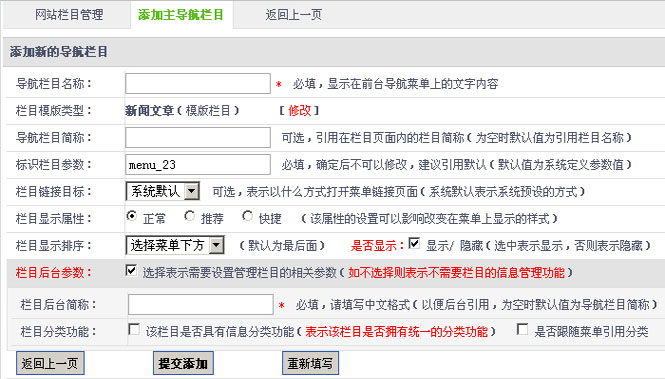
4.在“导航栏目名称”字段,填写显示在前台导航菜单上的栏目名称
5.在“栏目模版类型”字段,显示您现在所选的栏目类型,如类型不正确可点(修改)返回上一步进行修改。
6.在“导航栏目简称”字段,填写显示同属图文。( 确定标识(字母或与数字、下划线组合等组成)后将不可以修改)
7.在“标识栏目参数”字段,设置栏目参数((字母或与数字、下划线组合等组成)确定后将不可以再修改)。
8.在“栏目链接目标”字段,设置表示以什么方式打开菜单链接页面,如:新窗口,父窗口等页面打开方式。
9.在“栏目显示属性”字段,该属性的设置可以影响改变在菜单上显示的样式。
10.在“栏目显示排序”字段,在下拉列表里设置,您要将此栏目放在主导航菜单中的位置,默认为菜单的最后。
11.在“栏目后台参数”字段,如不选择则表示不需要栏目的信息管理功能。
12.在“栏目后台简称”字段,填写栏目在后台中的显示名称。
13.在“栏目分类功能”字段,(选中表示表示该栏目拥有统一的分类功能),是否跟随菜单引用分类(选中表示该栏目的分类将显示在主导航栏目的下拉菜单中)。